Page 1

1
V2 Viper S
Uživatelský manuál
Page 2
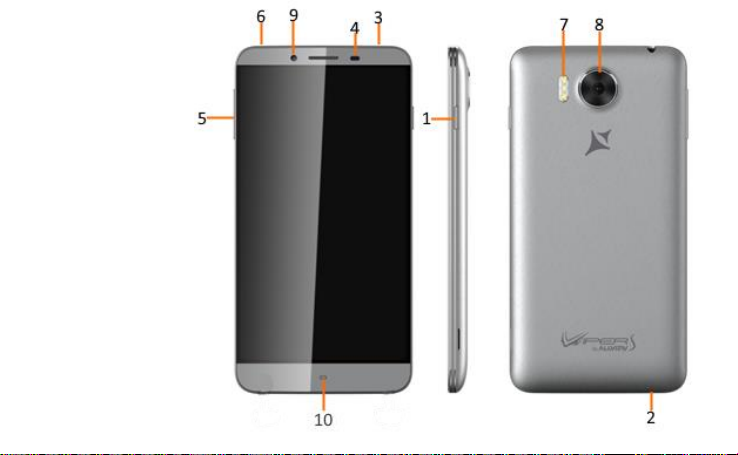
2
CZ 1 ON/OFF Tlačítko
2
Reproduktor
3
Micro USB
4
Světelný senzor
5
Tlačítka hlasitosti
6
Sluchátka jack
7
LED dioda/blesk
8
Zadní fotoaparát
9
Přední fotoaparát
10
Notifikační LED
Page 3
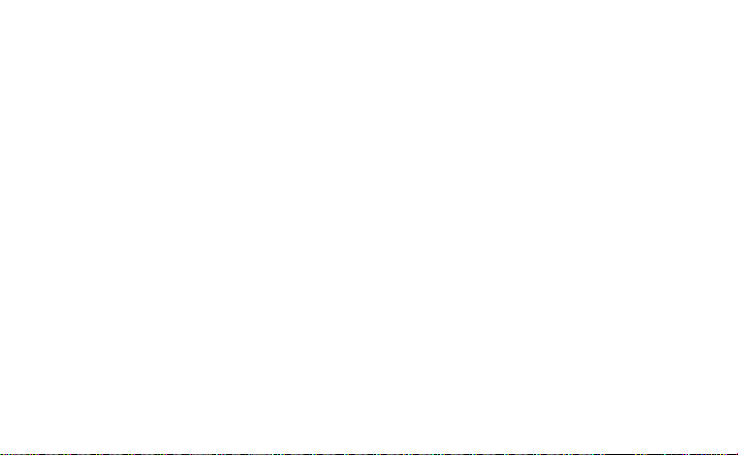
3
Bezpečnostní opatření
DŮLEŽITÉ! Prosíme, přečtěte si pozorně tyto pokyny a postupujte podle nich, v případě nebezpečných
situací. Bezpečnost při řízení: Je doporučeno nepoužívat mobilní telefon, pokud řídíte. Pokud jej musíte
použít, vždy použijte systém “Volné ruce” při řízení.
Vypněte mobilní telefon, pokud se nacházíte v letadle.
Rušení způsobené mobilními telefony ovlivňují bezpečnost letectví, tudíž je nelegální je používat v letadle.
Prosíme, ujistěte se, že mobilní telefon je vypnutý, když jste v letadle.
Vypněte mobilní telefon v oblasti činností pískování.
V nemocnici: Pokud používáte mobilní telefon v nemocnici, musíte dodržet relevantní pravidla určené
danou nemocnicí. Jakékoliv rušení způsobené přístroji wireless může ovlivnit výkony telefonu.
Schválené servisy: Pouze schválené servisy můžou opravovat mobilní telefony. Pokud rozeberete telefon
a pokusíte se jej opravit sami, ztratíte záruku výrobku.
Příslušenství a baterie: Mohou se používat pouze příslušenství a baterie schváleny výrobcem.
Tísňová volání: Ujistěte se, že telefon je zapnutý a aktivovaný pokud chcete provést Tísňové volání na
112, stiskněte tlačítko volat a potvrďte umístění, vysvětlete, co se stalo, a neukončete hovor.
Page 4
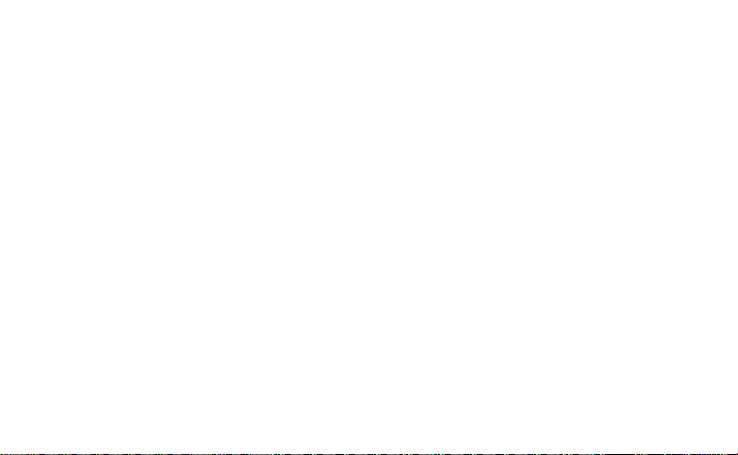
4
Baterie a nabíjení baterie: Doporučujeme baterii před prvním použitím plně nabít. Nevystavujte baterii/celý
výrobek teplotám nad 40° C. Nevhazujte baterii/celý výrobek do ohně. Použité baterie odevzdávejte na
sběrných místech k tomu určených.
Pozor: Neneseme žádnou odpovědnost za situace kdy telefon je používaný jinak, než je uvedeno v
příručce.
Naše společnost si vyhrazuje právo měnit obsah příručky, aniž by to zveřejňovala. Tyto změny budou
uvedené na stránkách společnosti u výrobku, u kterého byly provedeny změny. Obsah této příručky může
být odlišný od toho, který je uveden u výrobku. V tomto případě, posledně jmenovaný bude platný
Aby se předešlo problémům, které mohou nastat ohledně servisů které již nejsou přijaté
S.C. Visual Fan S.R.L. (jelikož Visual Fan si vyhrazuje právo ukončit spolupráci s jakýmkoliv přijatým
spolupracujícím servisem, uvedeným na záručním listu ke dni uvedení do prodeje skupiny výrobků), před
předáním výrobku do servisu, prosíme zkontrolujte aktualizovaný seznam přijatých servisů, uvedený na
stránkách Allview v sekci “Suport&Service - Autorizovaný servis”.
Pro více informací navštivte www.allviewmobile.com. Nezakrývejte anténu rukou nebo jiných objektů
Nedodržení vede k problémům s připojením a rychlé vybití baterie.
Všechny aplikace poskytované třetími stranami a instalovaná v tomto zařízení, mohou být upraveny a /
nebo se zastavil v každém okamžiku. Vizuální Fan Ltd nenese odpovědnost v žádném případě za úpravy
služeb nebo obsahu těchto aplikací. Každá žádost nebo dotaz týkající se aplikace třetích stran mohou být
zaslány vlastníkům těchto aplikací.
Page 5
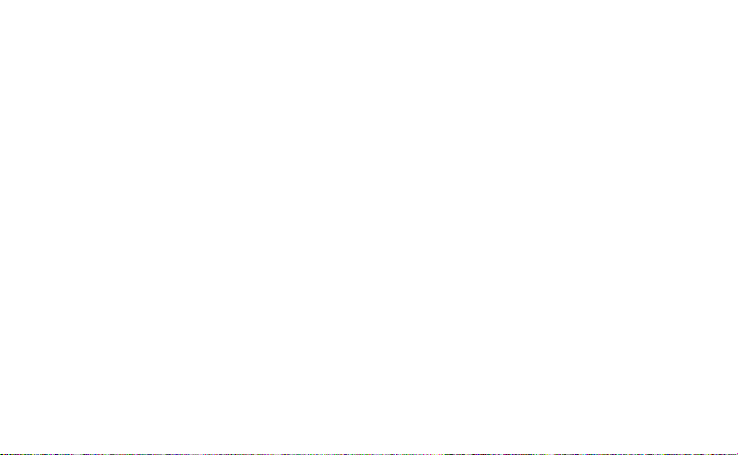
5
Zapnutí/vypnutí a standby přístroje
Po vložení karet SIM, paměťové karty a baterie, zapněte telefon přidržením tlačítka ON/OFFpo dobu 3
vteřin. Pro vypnutí, stiskněte dlouze stejné tlačítko a potvrďte. Pokud stisknete krátce tlačítko ON/OFF,
převedete telefon do režimu standby, a pro vrácení stiskněte znovu krátce stejné tlačítko.
Odblokování, hlavní displej, menu aplikací
Chcete-li odemknout obrazovku při obnovení z úsporného režimu, přejeďte prstem od spodní části na
horní části obrazovky. Zobrazí se hlavní obrazovka.
Stránky hlavního displeje lze personalizovat zkratkami a widgety. V horní části displeje se nachází
oznamovací lišta, která obsahuje informace o úrovni signálu mobilních sítí, WiFi, Bluetooth, úroveň
baterie, hodiny a události.
Pro zobrazení menu aplikací, dotkněte se symbolu menu z hlavního displeje. Posunujte pro listování
stránkami hlavního menu. Dotkněte se odpovídající ikonky pro spuštění požadované aplikace. Použijte
tlačítko Zpět pro návrat na hlavní displej.
Volání
Pro vytočení určitého čísla, z hlavního displeje, otevřete aplikaci volání, vytočte telefonní číslo a stiskněte
klávesu volat. Můžete vytáčet čísla přímo z Historie hovorů, dotkněte se tlačítka volat na pravé straně
požadovaného čísla. Pro zvednutí hovoru posuňte centrální symbol doprava, a pro zamítnutí hovoru jej
posuňte doleva.
Page 6
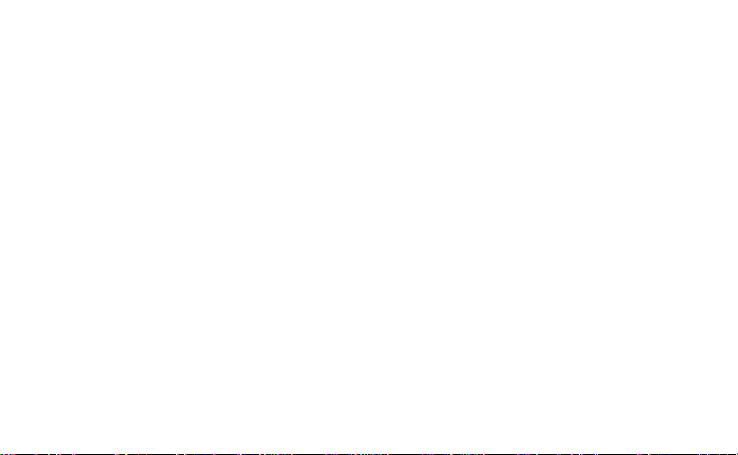
6
Zprávy
Pro vytvoření a odeslání zprávy SMS, postupujte takto:
- Otevřete menu aplikací;
- Otevřete aplikaci Zprávy;
- V pravém dolním rohu displeje stiskněte tlačítko nové zprávy; - Zadejte text zprávy;
Poznámka: Můžete převést zprávu na MMS stisknutím symbolu spona a vložením obsahu media: obrázky,
zvuky nebol filmy.
- Do horního pole vložte telefonní číslo nebo jméno příjemce;
- Stiskněte symbol šipka -> na pravé straně textového pole pro odeslání zprávy.
Kontakty
Otevřete aplikaci Kontakty z menu aplikací.
Přidání nového kontaktu:
- Otevřete aplikaci Kontakty z menu aplikací;
- Dotkněte se symbolu přidat + v pravém dolním rohu displeje;
- Vyberte paměť nebo účet kam chcete uložit zadání; - Zadejte údaje kontaktu;
- Nakonec se dotkněte tlačítka Uložit.
Přidání kontaktu z historie hovorů:
- Z menu aplikací otevřete aplikaci Telefon;
- Dotkněte se telefonního čísla, které chcete uložit;
- Dotkněte se tlačítka Nový kontakt;
Page 7

7
- Vyberte paměť nebo účet kam chcete uložit zadání; - Zadejte údaje kontaktu;
- Nakonec se dotkněte tlačítka Uložit.
Import/export kontaktů
Můžete importovat nebo exportovat kontakty mezi dostupnými paměťmi a účty, následujícím způsobem:
- Otevřete Kontakty;
- Stiskněte tlačítko Možnosti a vyberte Importovat/Exportovat;
- Vyberte paměť, z které se budou kopírovat kontakty;
- Vyberte paměť, do které budete kopírovat kontakty;
- Vyberte kontakty na kopírování;
- Stiskněte tlačítko Kopírovat;
Synchronizace kontaktů s účtem
Poznámka: Pokud ještě nemáte vytvořený učet, můžete vytvořit uživatelský účet Google, potřebný na
přístup k virtuální prodejně aplikací.
Můžete synchronizovat kontakty určitého účtu, následujícím způsobem:
- Otevřete menu aplikací -> Nastavení -> ÚČTY;
- Dotkněte se požadovaného účtu; pokud ještě nemáte zavedený účet, můžete zadat údaje
nového účtu stisknutím tlačítka Přidat účet;
- Zaškrtněte možnost Seznam.
Personalizace kontaktů s vlastním obrázkem
Poznámka: Kontaktům z paměti SIM nelze přidělit zvuky nebo vlastní
obrázek. Pro přidělení obrázku postupujte takto:
- Otevřete Kontakty;
Page 8

8
- Dotkněte se jména požadovaného kontaktu;
- V dolní části displeje se dotkněte symbolu editace kontaktu;
- Dotkněte se symbolu kontaktu;
- Vyfoťte nebo vyberte obrázek z galerie k přiřazení ke kontaktu.
Google Play store
Virtuální prodejna aplikací poskytne vysoké množství aplikací nejrůznějších kategorií: hry, obchod,
komunikace, nákupy, cestování, zábava, knihy, vzdělávání, finance, fotografie, nástroje, média, sociální,
sport, zprávy apod.
Při prvním otevření virtuální prodejny se požaduje přihlášení. Pokud již máte účet Google, zadejte údaje.
Pokud ne, stiskněte tlačítko Nový pro vytvoření nového účtu a sledujte kroky zobrazené na displeji.
Nastavení
Dodavatel služeb může aktivovat implicitně některá nastavení přístroje tak, že je možné že nebudete moci
změnit tato nastavení.
Správa SIM
Možnosti konfigurace hlasové hovory, zprávy a datová volání.
Poznámka: Gemini je integrovaná technologie, která Vám umožní přijímat hlasové hovory na jednu z
karet SIM, pokud provádíte datový provoz na druhé kartě SIM.
Wi-Fi
Nastavení WiFi: použijte příslušná tlačítka pro použití funkce.
Page 9

9
Otevřete WiFi, lze vyhledávat dostupné sítě automaticky, sítě bez hesla lze použít přímo, v případě
zaheslovaných sítí je potřeba zadat heslo.
Bluetooth
Dostupné přístroje se zobrazí automaticky. Pro připojení k určitému přístroji, dotkněte se daného jména a
zadejte ověřovací heslo.
Použivatelnost dat
Zde můžete aktivovat nebo deaktivovat provoz dat v telefonu. Zároveň můžete také prohlížet
harmonogram stavu použití datového spojení a konfigurovat limit provozu.
Další nastavení
Režim letadlo
Nastavení VPN (Virtual private network)
Nastavení přenosného hotspot: můžete použít telefon pro vytvoření bezdrátového přístupového bodu.
Přímá Wifi
Mobilní sítě:
Služba 3G: připojte se pro deaktivaci/aktivaci služby 3G.
Předvolby.
Přístupové body: prohlížíte a měníte přístupové body.
Operátoři sítí.
Profily
Tato část Vám umožní nastavit zvukové tóny pro příchozí hovory, upozornění na e-mail a sms, oznámení.
Nastavení zahrnují: Vibrace, Hlasitost, Zvukové tóny, Oznámení
Page 10

10
Vyberte Obecné / Tichý režim / Porada / Venku. Dotkněte se bodu na pravé straně pro výběr.
Úspora energie
Můžete vybrat jedno z následujících tří profilů na úsporu energie:
-Vypnuto
-Normální: volání a zprávy aktivovány; datové spojení je v původním stavu;
-Prodloužený stand-by: služby volání, sms jsou v původním stavu.
Zobrazování
a. Jas: upravení jasu;
b. Tapeta: můžete vybrat tapety pro hlavní displej, pro odemykací obrazovku a pro menu;
c. Automatické otáčení obrazovky: otočte telefon pro změnu orientace obrázku;
d. Inaktivita: doba čekání na vstup do režimu stand-by;
e. Velikost písma.
Paměť
1. Prohlížení vnitřní paměti a karty SD
2. Odinstalování nebo formátování karty SD
Akumulátor
Zobrazení informací o stavu nabíjení baterie a o jejím používání.
Aplikace
Řízení aplikací: Řízení a vymazávání nainstalovaných aplikací.
Page 11

11
Lokalizační služby
Přístup k umístění: umožňuje aplikacím používat informace o umístění.
Satelity GPS: aktivace/deaktivace používání satelitů GPS
Google Location Service: umožněte odeslání anonymních lokalizačních dat. Umožněte používání dat ze
zdrojů, jako jsou WiFi nebo mobilní sítě pro určení přibližného umístění.
Bezpečnost
Zamknutí displeje. Můžete vybrat jednu z následujících metod: Bez zamknutí, Posunutí, Model, PIN,
Heslo.
Info o majiteli: zobrazíte přednastavené údaje na zamykací obrazovku.
Aktivujte zablokování karty SIM.
Viditelná hesla: zobrazení hesel při zadávání.
Správci přístroje.
Neznámé zdroje: zaškrtněte pro umožnění nainstalování aplikací z neznámých zdrojů.
Potvrzení spolehlivosti.
Nainstalujte z karty SIM.
Jazyk a metoda zadávání
1. Výběr Jazyku: Zahrnuje všechny jazyky z telefonu
2. Korektor pravopisu
3. Personalizovaný slovník: přidání nebo vymazání slov ve vlastním slovníku.
4. Metoda zadávání: vyberte požadovaný model klávesnice
Page 12

12
5. Jednotlivá nastavení klávesnice
6. Nastavení hlasového vyhledávání
Náhradní kopie a reset
Můžete vytvořit náhradní kopií dat nebo můžete provést resetování telefonu na tovární nastavení.
Účty
Řízení účtů a nastavení synchronizace.
Datum a čas
1. Automaticky: použijete datum a čas poskytnuty sítí nebo modulem GPS.
2. Automatické časové pásmo: zaškrtněte pro automatickou konfiguraci časového pásma.
3. Nastavení data: posunujte den/měsíc/rok pro nastavení data.
4. Nastavení času: posunujte hodinu/minutu/Am/Pm pro nastavení času.
5. Výběr časového pásma: vyberte časové pásmo podle místa, kde se nacházíte. Pro
Rumunsko, vyberte “GMT+02:00”.
6. Používejte formát 24 hodin: zapnuto/vypnuto.
7. Výběr formátu data: existuji 3 druhy formátu, můžete vybrat z následujících: měsíc-den-rok,
den-měsíc-rok a rok-měsíc-den, z toho rok-měsíc-den je implicitní nastavení.
Plánování zapnutí/vypnutí
Můžete nastavit čas automatického zapnutí nebo vypnutí telefonu.
Plánování režimu letadla
Nastavení zapnutí a vypnutí režimu letadla v přednastavených časech.
Page 13

13
Přístupnost
1. Tlačítko Power ukončí hovory
2. Na zpoždění stisknout-a-podržet
3. Instalování skriptů web
Vývojářské možnosti
Nastavení a možnosti potřebné pro vývojáře aplikací Android.
O telefonu
1. Nastavení telefonu
2. Legální informace
3. Verze softwaru
Page 14

14
PROHLÁŠENÍ O SHODĚ
No.1424
My, SC Visual Fan SRL, se sociálním sídlem v Brašově, 61. Brazilor Street, poštovní směrovací číslo
500313 Rumunsko, zapsána v obchodním rejstříku obchodu Brašov pod č. J08 / 818/2002, CUI
RO14724950, as dovozce, zajistit, záruky a prohlásit na vlastní odpovědnost v souladu s čl. 4 HG nr.1.022 /
2002, pokud jde o produkty a služby, režim, který by mohl ohrozit život a zdraví, bezpečnost a ochrana
zdraví při práci, že ALLVIEW V2 Viper S výrobek nemá ohrozit život, bezpečnost práce, to mít nepříznivé
dopady na životní prostředí a je v souladu s: 2011/65 Směrnice -The / UE, pokud jde o omezení používání
některých nebezpečných látek v] Electonic a elektrických zařízení.
-V Směrnice týkající se rádiových a telekomunikačních zařízení protipožární R & TTE 1999/5 / CEE (HG
88/2003)
-V Směrnice, pokud jde o zabezpečování nízkého napětí uživatelů zařízení sedmdesát tři třicet dvain / CEE,
ve znění 93/68 / CEE (HG457 / 2003), směrnice.
-V Směrnice týkající se elektromagnetické kompatibility 89/336 / EHS, ve znění 92/31 / CEE si 93/68 / CEE
(HG982/2007); Směrnice
RoHS: EN50581: 2012
-The Bezpečnostní požadavky evropské směrnice 2001/95 / ES a EN 60065: 2002 / A12: 2011 si EN
60950-1: 2006 / A1: / A11 2010: 2009 A12 /: standardy 2011, týkající se limitu hladiny decibel z
prodávaných zařízení.
Page 15

15
Produkt byl hodnocen v souladu s následujícími normami:
-Health: EN 50360: 2001, EN 50361; EN 62209-1: 2006
-Bezpečnost: EN 60950- 1: 2001 + A11: 2004; EMC EN 301 489- 01 V1.6.1 (09-2005)
EN 301 489- 07 V1.3.1 (11-2005); EN 301 489- 17 V1.2.1 (08-2002)
-Radio Spektrum: EN 301 511 V9.0.2 (03-2003), EN 300 328 v1.7.1 (10-2006)
Postup shody assesment bylo provedeno v souladu s 1999/5 / Směrnice CEE (přílohy II HG č. 88/2003),
dokumentace prozatím v SC Visual Fan SRL, Brasov, 61. Brazilor ulice, PSČ 500313, Rumunsko na to
bude kladen k dispozici na vyžádání.Postup assesment produkty shoda byla splněna za účasti následujících
institucí: Phoenix Testlab GmbH. Výrobek má značku CE použita.Prohlášení o shodě je k dispozici na
www.allviewmobile.com.
CE0700
SAR:0.812W/kg Ředitel
Brasov Gheorghe Cotuna
30.05.2016
Page 16

16
Specifikace
Základní údaje
Jazyk
RO, EN, DE, HU, NL, PL etc.
Síťové parametry
2G:850/900/1800/1900MHz
3G: UMTS 900/2100MHz
4G:FDD 800/1800/2100/2600MHz TDD 2600MHz
Dual SIM
Ano
MicroSim
Ano
Rozměry
Rozměry
146x74,5x8,15mm
Hmotnost
141,6g
Displej
Typ
5,5" 1920x1080px IPS FullHD LTPS
Typ dotykového displeje
Multitouch capacitive touchscreen
Soda lime glass
Ano
Hardware
OS
Android 6.0, Marshmallow
CPU
Cortex®-A53 Octa-core 1,3GHz
GPU
Mali T720
GPS
Ano
AGPS
Ano
Paměť
32 GB
RAM
3 GB
Micro SD
< 128 GB(single SIM mode)
Page 17

17
Zvuk
Multitasking
Ano
Widget
Ano
FM Radio
Ano
Jack 3.5mm
Ano
Reproduktor
Ano
Rozlišení
FullHD 1080p
Rozlišení
FullHD 1080p
Fotoaparát
Data
Zadní fotoaparát
16MP AF
Přední fotoaparát
5 MP
Natáčení videa
FullHD 1080p
Touchfocus
Ano
High Dynamic Range(HDR)
Ano
PDAF
Ano
Face beauty – Krása tváře
Ano
Geotagging
Ano
4G
Downlink 150Mbps, Uplink 50Mbps
3G
HSDPA 21,1Mbps/HSUPA 5.76Mbps
EDGE
Ano, Class 10
GPRS
Ano, Class 12
Bluetooth
Class 4.0, A2DP, EDR
WLAN
Wi-Fi 802.11 b/g/n
Page 18

18
Senzory
Wi-Fi Direct
Ano
USB
Ano, MicroUSB 2.0
Akcelerometr
Ano
Senzor přiblížení
Ano
Světelný senzor
Ano
IrDA
Ano
Internet
Sociální média
Ano
E-mail
Ano
Aplikace
Ano
Hotspot
Tethering WiFi/USB/Bluetooth
Baterie
Kapacita
Li-Pol 3000mAh
Nabíjení
DC 5V, 1000mA
Pohotovostní doba
<210 h
Doba hovoru
< 850 min
Obsah balení
Zařízení, uživatelská příručka, záruční list, nabíječka, USB datový kabel, Sluchátka, blister
Czech(CZ)
Google Android, Google Play a další ochranné známky jsou majetkem společnosti Google Inc.
